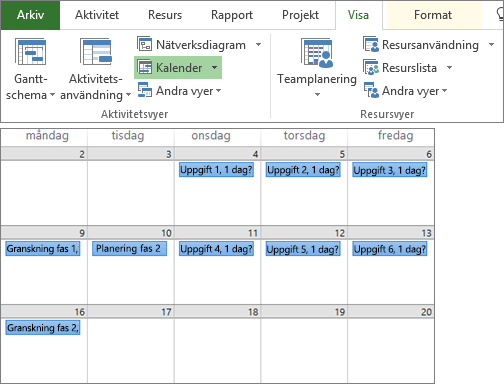Redigera ett projekt i Project skrivbordsversion
Skapa disposition för aktiviteter i ett projekt
Öka och minska indraget för aktiviteter för att visa hierarkin emellan dem. En aktivitet med indrag blir en underaktivitet till aktiviteten ovanför, vilken blir en sammanfattningsaktivitet.
-
Välj Vy > Aktivitetsvyer > Gantt-schema.
-
Markera den eller de aktiviteter i kolumnen Aktivitetsnamn du vill öka eller minska indraget för.
-
Gör något av följande:
-
Välj Aktivitet > Schema >##Indent Task##

-
Välj Aktivitet > Schema > ##Outdent Task##

-
Du kan använda underaktiviteter och sammanfattningsaktiviteter för att visa faser, enkelt navigera inom ett stort projekt och mycket annat.
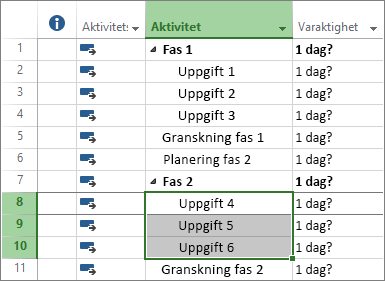
Länka aktiviteter i ett projekt
Du kan länka valfria två aktiviteter i ett projekt för att visa deras relation i vad som kallas ett aktivitetssamband. När du har länkat aktiviteter påverkar alla ändringar du gör i den ena aktiviteten också den andra.
-
Välj Vy > Aktivitetsvyer > Gantt-schema.
-
Håll ned Ctrl och markera de två aktiviteter du vill länka (i kolumnen Aktivitetsnamn).
-
Välj Aktiviteter > Länka markerade aktiviteter

Project har stöd för fyra typer av aktivitetslänkar som visar olika relationer.
Mer information om aktivitetslänkar och schemaläggning finns i Hur aktiviteter schemaläggs i Project: Bakom kulisserna.
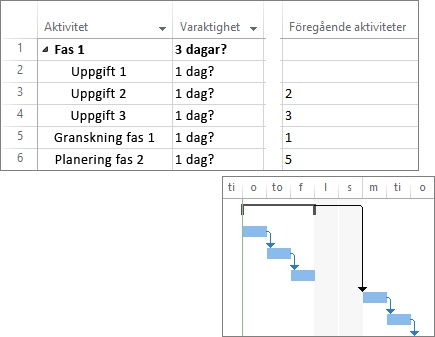
Ändra vy
-
Välj fliken Vy.
-
Gör något av följande:
-
Välj den vy du vill använda i gruppen Aktivitetsvyer eller gruppen Resursvyer.
-
Om du vill visa alla tillgängliga vyer klickar du på Gantt-schema > Fler vyer och väljer sedan mellan alternativen i dialogrutan Fler vyer.
-